اگر ماوس کامپیوتری دارید که یک چرخ بین دو دکمه آن قرار دارد، ممکن است بدانید که اکسل چرخ را تشخیص می دهد و به شما امکان می دهد از آن برای اهداف مختلف استفاده کنید. رفتار پیش فرض چرخ این است که کاربرگ خود را به بالا و پایین اسکرول می کند. با دنبال کردن این مراحل میتوانید نحوه واکنش اکسل به حرکت چرخ را تغییر دهید:
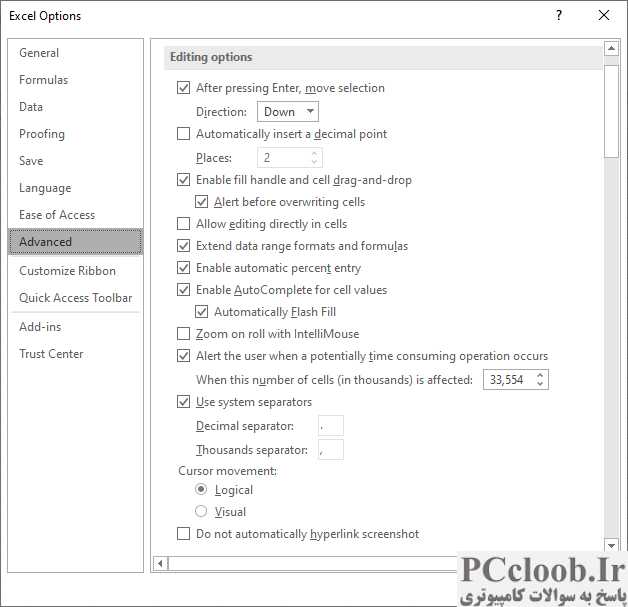
شکل 1. گزینه های پیشرفته از کادر محاوره ای Excel Options.
- کادر محاوره ای Excel Options را نمایش دهید. (در اکسل 2007 روی دکمه آفیس کلیک کنید و سپس روی Excel Options کلیک کنید. در اکسل 2010 و نسخه های بعدی، تب File روبان را نمایش دهید و سپس روی گزینه ها کلیک کنید.)
- در سمت چپ کادر گفتگو، روی Advanced کلیک کنید. (شکل 1 را ببینید.)
- در میان گزینه های موجود حرکت کنید تا قسمت گزینه های ویرایش را پیدا کنید.
- تیک Zoom On Roll With IntelliMouse را انتخاب کنید.
- روی OK کلیک کنید.
اکنون وقتی از چرخ ماوس استفاده می کنید، اکسل کاربرگ شما را بزرگنمایی و بزرگنمایی می کند. اگر تصمیم گرفتید دوباره از چرخ برای پیمایش استفاده کنید، به سادگی مراحل را تکرار کنید اما کادر را علامت بزنید.
لازم به ذکر است که اگر فقط نیاز به تغییر رفتار به طور موقت دارید، می توانید این کار را با نگه داشتن کلید Ctrl در حین حرکت چرخ ماوس انجام دهید. اگر اکسل را طوری پیکربندی کردهاید که از چرخ ماوس برای پیمایش به بالا و پایین در کاربرگ استفاده کند (چک در مرحله 4 انتخاب نشده است)، سپس با نگه داشتن کلید Ctrl، بزرگنمایی و کوچکنمایی میکنید. اگر کادر مرحله 4 را انتخاب کرده اید، سپس Ctrl را در حالی که رول می کنید، نگه دارید، در کاربرگ پیمایش می کنید.